Việc ngồi một thời gian dài trước màn hình máy tính sẽ gây rất nhiều tác hại cho cơ thể của bạn đặc biệt là đôi mắt. Chính vì vậy việc tăng giảm độ sáng màn hình phù hợp cho mắt là việc cực kỳ cần thiết. Với windows 10 việc điều chỉnh độ sáng màn hình cực kỳ dễ dàng thế nhưng với Win 7 thì khác việc điều chỉnh khó khăn hơn. Bên cạnh đó Windows 7 còn thường xuyên gặp phải lỗi không chỉnh được độ sáng màn hình và khiến cho khá nhiều người hoang mang không hiểu lí do là gì. Nếu bạn cũng gặp phải tình trạng không chỉnh được độ sáng màn hình win 7 trên đừng quá lo lắng vì trong bài viết dưới đây Thủ thuật vn sẽ hướng dẫn cho các bạn cách chỉnh độ sáng màn hình win 7 một cách đơn giản chi tiết nhất.
1. Chỉnh độ sáng màn hình win 7 máy tính bằng phương pháp thủ công.
Bước 1 : Trước tiên bạn nhấp chuột vào biểu tượng Power Options trên thanh Taskbar hay chính là biểu tượng viên pin laptop. Nếu không có các bạn có thể mở nó bằng cách tìm kiếm ở trong mục Start => sau đó chọn vào Control Panel => tiếp đến Power Options.
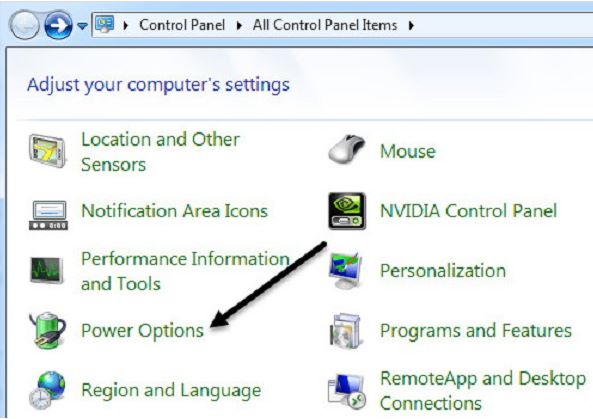
Bước 2 :Cửa sổ Power Options mở ra các bạn nhấp chọn link ở dòng Adjust screen brightness. Tại cửa sổ mới tiếp theo các bạn có thể dùng chuột để kéo thay đổi về độ sáng tùy thích.
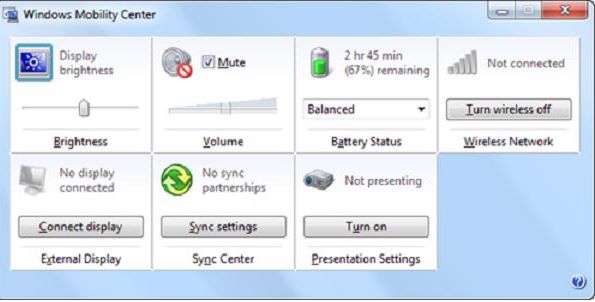
Tuy nhiên, nếu máy tính bị lỗi không chỉnh được độ sáng màn hình win 7 thì bạn cần phải khắc phục lỗi này bằng cách khôi phục Brightness Slider (thanh trượt độ sáng) đã bị mất.
Cách sửa lỗi không chỉnh được độ sáng màn hình win 7
Bước 1 : Nhấn Windows + R nhập vào lệnh devmgmt.msc rồi nhấn phím Enter để mở công cụ Device Manager. Tại Device Manager bạn có thể theo dõi, kiểm soát và điều chỉnh tất cả các phần cứng cài đặt ở trên máy tính bàn.
Việc không chỉnh được độ sáng mnaf hình win 7 do thanh trượt Brightness Slider bị mất cũng có thể là do lỗi phần mềm hay do lỗi Driver ở đây
Bước 2 : Tại đây chúng ta có thể nhìn thấy danh sách những mục đầy đủ bao gồm đó là Display adapters, Disk drives, Keyboards... Nhấn vào mũi tên để rộng Monitor. T
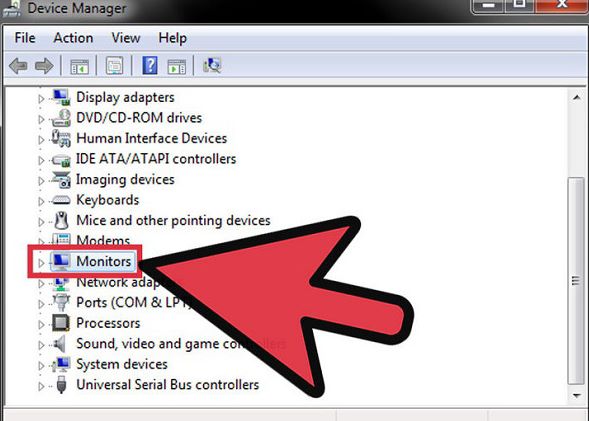
Bước 3 : Bạn nhấn chuột phải vào Monitor và sau đó chọn =>Properties. Bạn tiếp tục chọn click vào tab Driver.
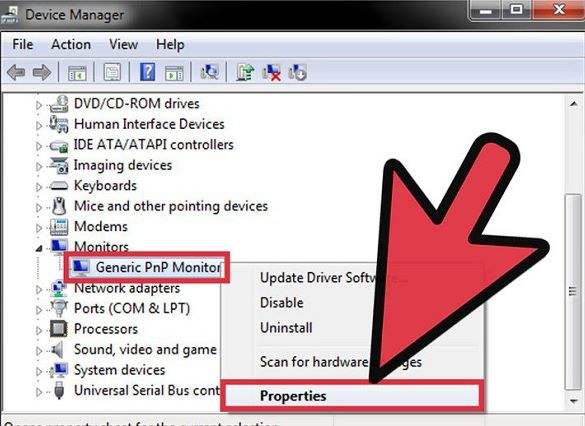
Bước 4 : Click chọn vào nút Uninstall để gỡ driver chỉnh độ sáng màn hình win 7 máy tính bàn. Lúc này trên màn hình sẽ một cửa sổ mới xuất hiện, các bạn thực hiện đánh tích hộp Delete the driver software for this device và sau đó nhấn OK để xác nhận.
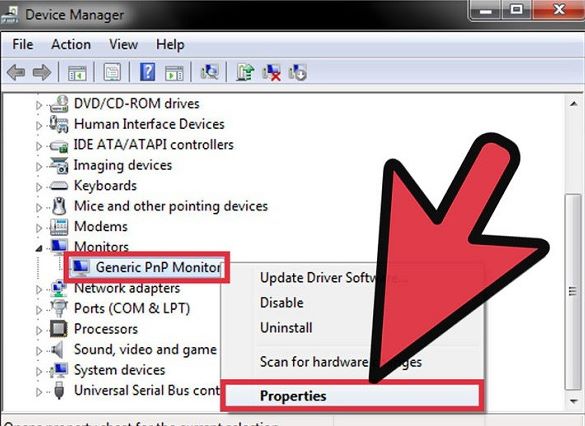
Bước 5 : Chờ khoảng trong vòng vài phút để gỡ cài đặt driver chỉnh độ sáng màn hình của máy tính bàn win 7. Tiếp đến, ở trong danh sách Device Manager các bạn sẽ thấy nó được refresh lại. Lúc này các bạn vào mục Monitor sẽ nhìn thấy biến mất.
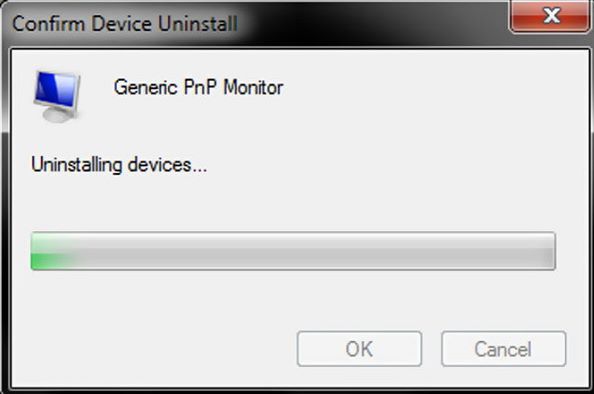
Bước 6 : Bạn click chọn tiếp vào nút Scan for hardware changes nhìn lên trên cùng của Device Manager. Đây là một nút nhỏ có hình máy tính với hình ảnh một kính lúp ở phía trước. Nút này có chức năng quét lại các driver màn hình.
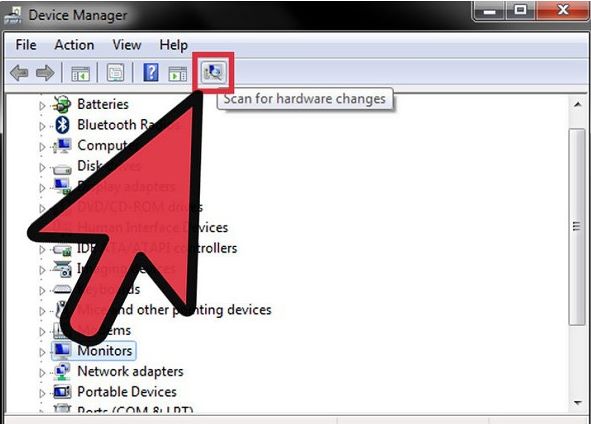
Bước 7: Xác nhận lại Monitor ở trên danh sách lại có. Sau khi Device Manager đã quét được các thay đổi, thì nó sẽ cài đặt tự động lại Driver cơ bản trên màn hình để khôi phục thanh trượt Brightness Slider (đó là thanh trượt độ sáng). Rồi chạy khởi động lại cho máy tính.
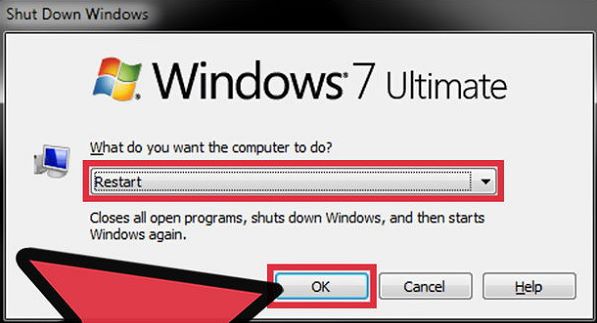
Cuối cùng, chúng ta chỉ cần tìm thanh trượt Brightness Slider đã được khôi phục để điều chỉnh độ sáng màn hình win 7 cho máy tính của mình.
Nếu máy tính ko tự quét và cài lại driver màn hình tham khảo bài viết sau Cách dùng Driver Booster cập nhật driver win 7 nhé các bạn
2. Chỉnh độ sáng màn hình win 7 bằng F.lux
F.lux là phần mềm chuyên dụng để tự động điều chỉnh màu sắc của màn hình, phần mềm còn có chức năng điều chỉnh linh động độ sáng theo thời gian và ánh sáng từ môi trường xung quanh các bạn. Điều này rất hữu ích và phù hợp bởi vì nó dựa vào khá nhiều tiêu chí để có thể điều chỉnh độ sáng phù hợp.
Bước 1 : Sau khi tải về phần mềm tại đây => nhấn đúp để cài đặt => sau đó thì chọn vào Accept để đồng ý.
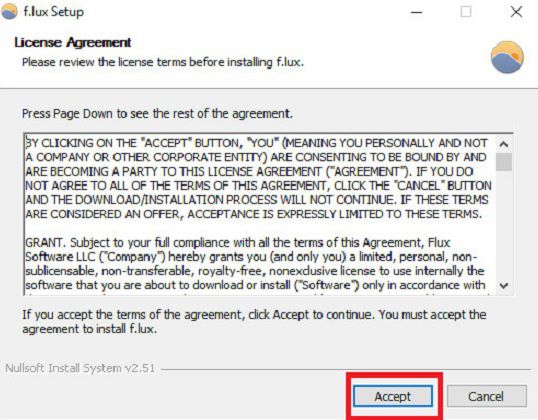
Bước 2 : Quá trình cài đặt phần mềm rất là nhanh và có thể phần mềm F.lux sẽ yêu cầu các bạn khởi động lại cho máy tính sau khi cài đặt xong. Tuy nhiên, các bạn có thể nhấn vào Later để khởi động lại sau.
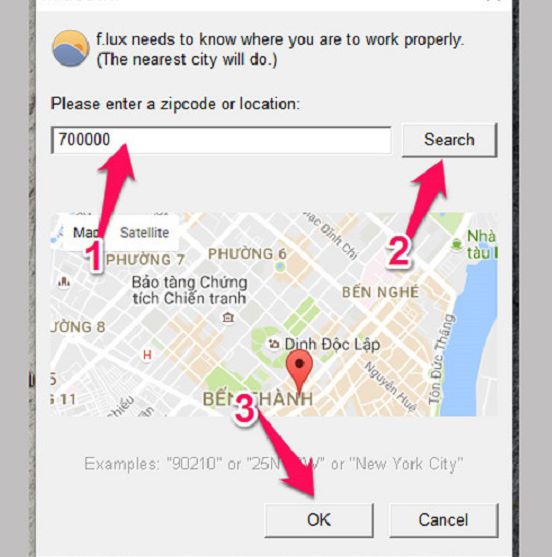
Bước 3 : Bước tiếp theo các bạn có thể chọn Local (địa điểm bạn đang ở) để phần mềm F.lux xác định được múi giờ mặt trời mọc và lặn.

Bạn nhập thành phố các bạn đang ở vào, ví dụ mình đang ở Hà Nội thì điên Ha Noi sau đó nhấn vào Search.
Bước 4 : Sử dung thanh trượt trên F.lux để điều chỉnh độ sáng tối của màn hình một cách thủ công.
Lời kết.
Vậy là thủ thuật vn đã chỉ cho các bạn cách khắc phục tình trạng không chỉnh được độ sáng màn hình win 7 rồi đấy. Nếu chưa làm được có thể teamview để mình sửa hộ các bạn luôn nhé. Chúc các bạn thành công.\










